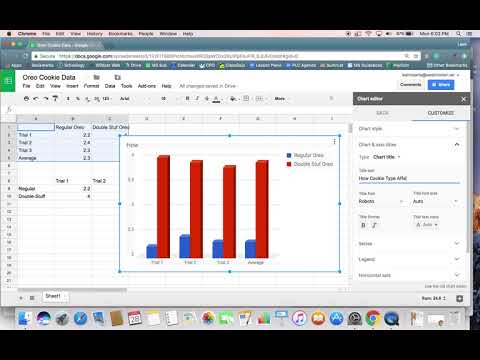บทความวิกิฮาวนี้จะแนะนำวิธีการสร้างกราฟ (หรือแผนภูมิ) จากข้อมูลในสเปรดชีตของ Google ชีตบนเว็บไซต์ Google ชีตแบบเต็มสำหรับเดสก์ท็อป
ขั้นตอน

ขั้นตอนที่ 1 เปิดหน้า Google ชีต
ไปที่ https://sheets.google.com ในเบราว์เซอร์ของคุณ นี่จะเป็นการเปิดแดชบอร์ดของ Google ชีตหากคุณลงชื่อเข้าใช้บัญชี Google ของคุณ
ถ้ายังไม่ได้ล็อกอินบัญชี Google ก็ต้องใส่อีเมลกับรหัสผ่านตอนถูกถามก่อน

ขั้นตอนที่ 2 คลิกว่าง
ที่ด้านซ้ายบนของหน้า เพื่อเปิดสเปรดชีตเปล่าใหม่
หากคุณมีสเปรดชีตที่มีข้อมูลอยู่แล้ว ให้คลิกที่สเปรดชีตแล้วข้ามไปยังขั้นตอน "เลือกข้อมูลของคุณ"

ขั้นตอนที่ 3 สร้างส่วนหัวของคุณ
คลิกเซลล์ A1 ป้อนป้ายกำกับแกน x แล้วคลิก cell B1 และป้อนป้ายกำกับแกน y
- หากคุณต้องการบันทึกจำนวนกาแฟที่คุณดื่มตลอดทั้งวัน เช่น คุณอาจใส่ "Hours" ลงในเซลล์ A1 และ "ถ้วยกาแฟ" ในห้องขัง B1.
- การจัดวางฉลากอาจแตกต่างกันเล็กน้อยขึ้นอยู่กับประเภทของกราฟที่คุณสร้าง
- คุณสามารถเพิ่มส่วนหัวเพิ่มเติมใน C1, D1 และอื่นๆ หากกราฟของคุณมีข้อมูลมากกว่าสองชุด

ขั้นตอนที่ 4 ป้อนข้อมูลของคุณ
พิมพ์ข้อมูลแกน x ของคุณลงใน NS ของเซลล์ จากนั้นพิมพ์ข้อมูลแกน y ของคุณลงใน NS คอลัมน์ของเซลล์
หากคุณมีส่วนหัวที่ต้องกรอกมากกว่าสองคอลัมน์ ให้ป้อนข้อมูลสำหรับส่วนหัวเหล่านั้นด้วย

ขั้นตอนที่ 5. เลือกข้อมูลของคุณ
คลิกเซลล์ A1 จากนั้นกด ⇧ Shift ค้างไว้ขณะคลิกเซลล์ด้านล่างสุดในคอลัมน์ขวาสุดของข้อมูล การดำเนินการนี้จะเลือกชุดข้อมูลทั้งหมดของคุณเป็นสีน้ำเงิน

ขั้นตอนที่ 6 คลิก แทรก
ที่เป็น tab ด้านซ้ายบนของหน้า เมนูแบบเลื่อนลงจะปรากฏขึ้น

ขั้นตอนที่ 7 คลิกแผนภูมิ
คุณจะพบตัวเลือกนี้ตรงกลาง แทรก เมนูแบบเลื่อนลง การคลิกจะสร้างแผนภูมิเริ่มต้นจากข้อมูลของคุณและเปิดหน้าต่างทางด้านขวาของหน้าขึ้นมา

ขั้นตอนที่ 8 เลือกรูปแบบแผนภูมิ
คลิกช่อง "ประเภทแผนภูมิ" ที่ด้านบนของหน้าต่าง จากนั้นคลิกรูปแบบแผนภูมิในช่องแบบเลื่อนลงที่ปรากฏขึ้น แผนภูมิที่อยู่ตรงกลางของหน้าจะเปลี่ยนเพื่อแสดงการเลือกของคุณ

ขั้นตอนที่ 9 แบ่งปันกราฟ
คลิก ไฟล์, คลิก แบ่งปัน… ในเมนูแบบเลื่อนลง ป้อนชื่อแล้วคลิก บันทึก หากได้รับแจ้ง จากนั้นป้อนที่อยู่อีเมล (หรือชุดที่อยู่อีเมล) แล้วคลิก ส่ง.
ก่อนอื่นคุณสามารถคลิกที่ ปรับแต่ง ที่ด้านบนของหน้าต่างแผนภูมิเพื่อปรับแต่งลักษณะที่ปรากฏของกราฟ ป้ายกำกับ และอื่นๆ
วิดีโอ - การใช้บริการนี้ อาจมีการแบ่งปันข้อมูลบางอย่างกับ YouTube